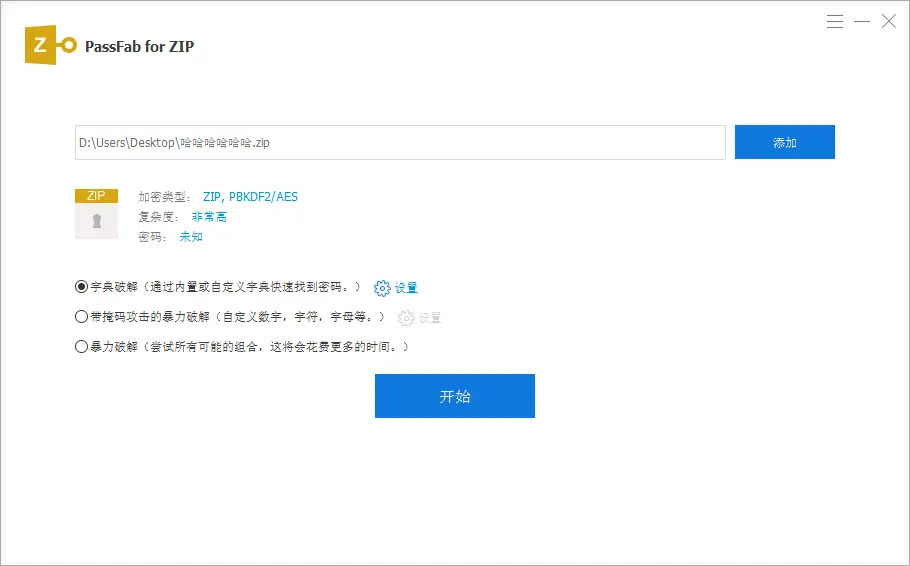如何防止ZIP文件被随意打开?学会这个方法,一招搞定
ZIP文件作为一种广泛使用的压缩文件格式,不仅便于文件的存储和传输,还能够在一定程度上保护文件的完整性。然而,ZIP文件本身并不具备高强度的安全保护机制,默认情况下,它们很容易被任何人打开和查看。为了防止ZIP文件被随意打开,保护其中的敏感信息不被泄露,我们可以采取一系列措施来增强ZIP文件的安全性。以下是实用的方法和建议要收藏好

设置密码保护
使用WinRAR等解压缩软件,在压缩文件的同时,给Zip文件设置密码保护,这样只有输入正确的密码,才能打开压缩包里的文件。
1、选中需要压缩的文件或文件夹,点击鼠标右键选择WinRAR列表中的“添加到压缩文件”;
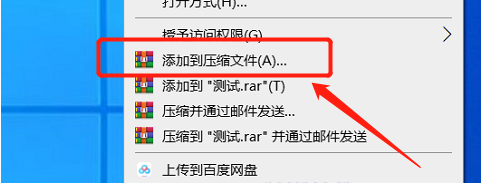
2、弹出对话框后,确定压缩文件格式,然后点击【设置密码】,再次弹出对话框后,在密码栏输入想要设置的密码,点击【确定】后就完成设置了。
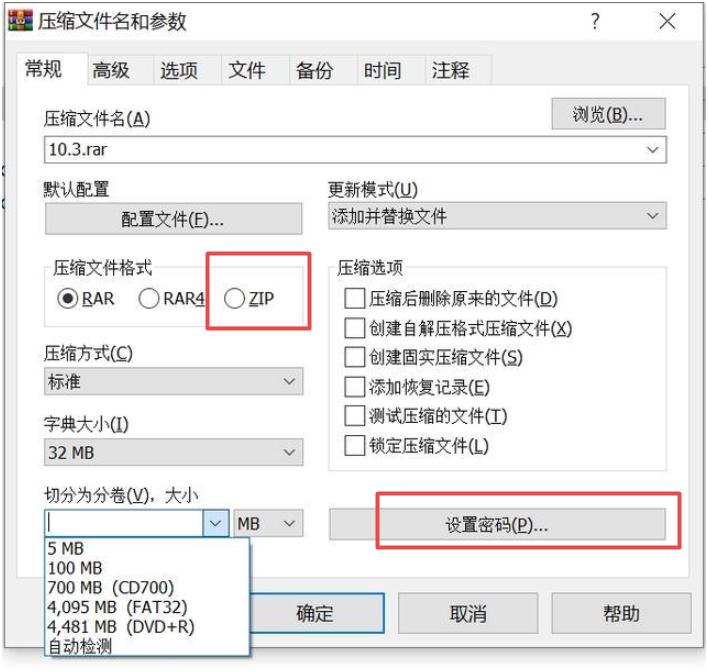
3、设置后,双击打开Zip压缩包,要打开里面文件的时候,就会弹出对话框提示需要输入密码才能打开文件。
需要注意的是,设置密码后记得要记牢或者保存好,因为WinRAR或者其他的解压缩软件都没有“忘记密码”选项,也就是忘记密码就无法打开或者解压压缩包了。
如果真的不小心忘记了Zip压缩文件的密码,可以试试借助工具来解决问题。
比如:PassFab for ZIP工具,可以帮助我们找回Zip压缩文件的密码。工具中提供了3种找回方法,将Zip文件导入工具,然后选择合适的方法按提示操作即可。